
Kustutage oma teabe kaitsmiseks võtmehoidjad.
Pildi krediit: Apple'i loal
Võtmehoidja juurdepääs on Mac OS X-i sisseehitatud utiliit, mis salvestab teie paroolid, sertifikaadid ja muu tundlikku teavet turvaliselt. Siiski ei pruugi te soovida võtmehoidja juurdepääsu kasutada, kui kellelgi teisel on teie kasutajakonto parool. Võtmehoidja juurdepääsu ei saa täielikult kustutada ega keelata, kuid saate kustutada üksikud võtmehoidjad ja võtmed. Kustutades iga võtmehoidja või võtme, saate takistada kellelgi juurdepääsu teie tundlikule teabele, kui ta peaks kunagi teie kasutajakontole sisse logima.
Samm 1

Minge kausta Utiliidid.
Pildi krediit: Apple'i loal
Avage Finderi kaustas Rakendused kaust "Utiliidid".
Päeva video
2. samm
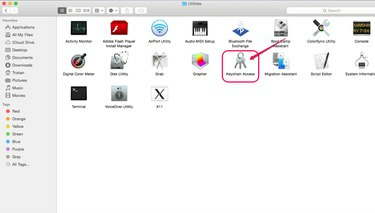
Avage Võtmehoidja juurdepääs.
Pildi krediit: Apple'i loal
Topeltklõpsake "Keychain Access".
3. samm

Avage seaded.
Pildi krediit: Apple'i loal
Võtmehoidja seadetele juurdepääsu avamiseks klõpsake ekraani vasakus ülanurgas lukuikooni.
4. samm
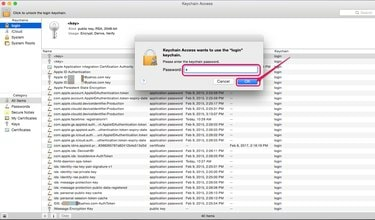
Sisesta salasõna.
Pildi krediit: Apple'i loal
Sisestage kasutaja sisselogimisparool ja klõpsake "OK".
5. samm
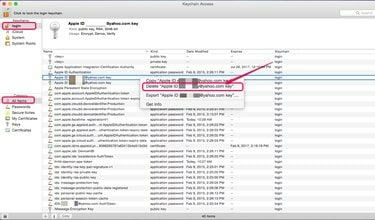
Kustuta võti.
Pildi krediit: Apple'i loal
Valige menüüst Võtmehoidjad võtmehoidja. Näiteks valige "sisselogimine", et pääseda juurde võtmetele, mis salvestavad sisselogimisandmeid. Valige jaotises Kategooria võtmehoidja andmete kategooria, mida soovite kuvada. Paremklõpsake klahvi, mida soovite muuta, ja valige "Kustuta XYZ-võti", kus XZY on võtme nimi.
6. samm

Kustutage mitu klahvi korraga.
Pildi krediit: Apple'i loal
Paremklõpsake ühte võtmehoidjatest ja klõpsake nuppu "Kustuta võtmehoidja "XYZ"", et kustutada korraga kõik võtmehoidja andmed, kus "XYZ" on võtmehoidja nimi. Teise võimalusena klõpsake võtmehoidjal ja valige rippmenüüst Fail "Kustuta võtmehoidja "XYZ"".
7. samm

Kustutage võtmehoidja.
Pildi krediit: Apple'i loal
Valige "Kustuta viited", et kustutada võtmehoidja võtmehoidja juurdepääsust, kuid säilitada failidesse salvestatud teave. Kui soovite hiljem võtmehoidja taastada, tehke seda võtmehoidja parooliga. Võtmehoidja teabe jäädavalt kustutamiseks valige "Kustuta viited ja failid".
Näpunäide
Peatage võtmehoidjate sünkroonimine iCloudiga, minnes jaotises Süsteemieelistused jaotisesse iCloud. Tühjendage jaotises Konto üksikasjad valik „Luba turvakoodiga kinnitamine” ja lülitage võtmehoidja igas seadmes välja.



